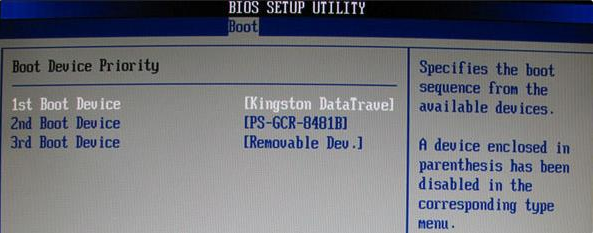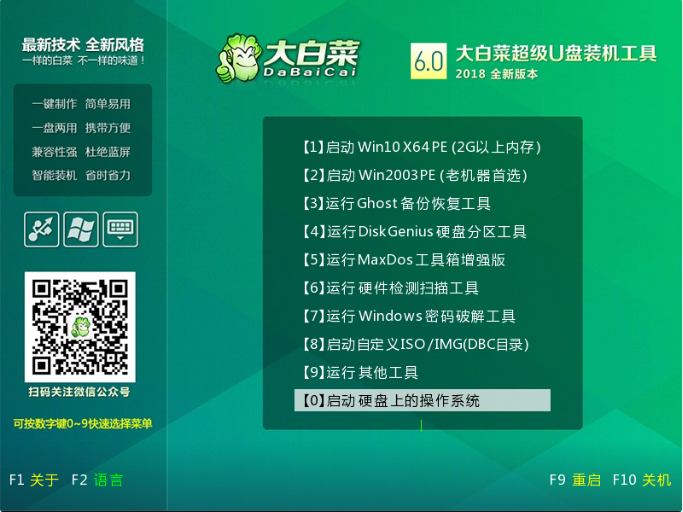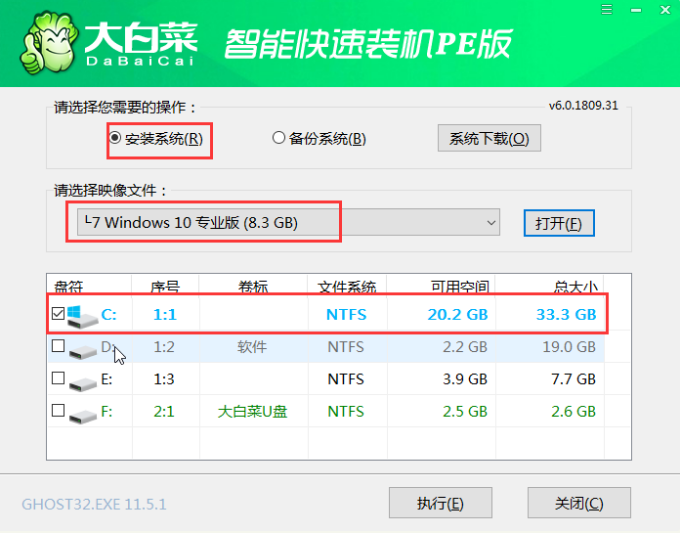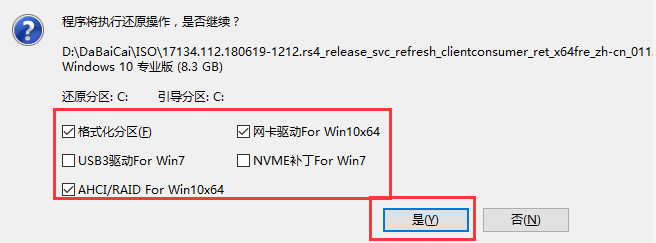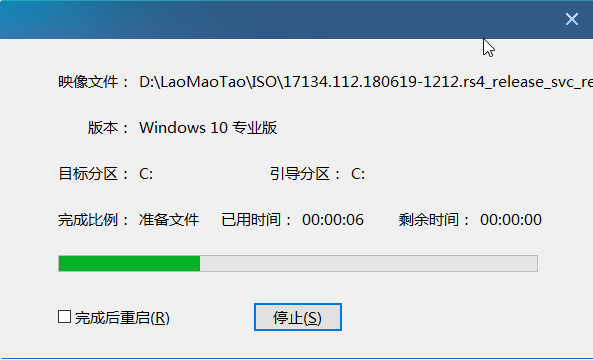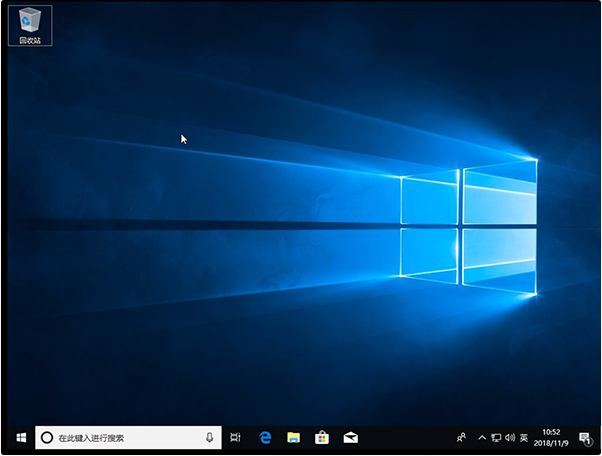如何使用大白菜u盘重装系统
|
如何使用大白菜u盘重装系统?现在很多用户都听说过大白菜u盘装系统软件,无需任何技术基础,电脑菜鸟一学即会,那么具体要怎么进行重装系统呢?一起来看下详细的教程吧。 1、 将U盘插入电脑,开机或重启,出现开机画面时,通过不断地按U盘启动快捷键进入启动项设置,将U盘设置为开机首选 2、进入大白菜pe系统后,选择“启动Win10 X64 PE(2G以上内存)”选项并回车确认 3、 打开大白菜装机软件,在“映像路径”中选中镜像文件并选择win10系统安装位置,通常情况下都是C盘,最后点击“执行” 4、 接下来会弹出还原窗口,默认选项点击“是”即可 5、 等待win10系统安装完成重启电脑,此时要拔掉U盘,以免重启时再次进入PE界面 6、 重启后会进入系统部署阶段,等待部署完成进入win10系统桌面 以上就是大白菜U盘重装系统的步骤教程啦,希望能帮助到大家。 |